- Kunnskapsdatabase
- Markedsføring
- Sosialt
- Knytt kontakter til sosiale interaksjoner
Knytt kontakter til sosiale interaksjoner
Sist oppdatert: 30 september 2025
Tilgjengelig med et av følgende abonnementer, unntatt der det er angitt:
-
Markedsføring Hub Professional, Enterprise
Knytt kontakter direkte fra sosiale interaksjoner med alternativet Tilordne CRM-kontakt når du overvåker den sosiale innboksen. Du kan matche en sosial profil med en eksisterende kontakt eller opprette en ny kontakt. Finn ut mer om hvordan du overvåker den sosiale innboksen.
Når du knytter en kontakt, blir den sosiale profilen som ble brukt til å matche eller opprette kontakten, automatisk knyttet til posten. Deretter kan du bruke disse organiske sosiale interaksjonene til å filtrere segmentene dine.
Sosiale interaksjoner, inkludert tidsstempler og meldingsinnhold, logges på kontaktens aktivitetstidslinje. Kontaktens opprinnelige kildeegenskap 1 vil også bli satt til SOSIAL.
Knytt en kontakt til en sosial interaksjon
Hvis du vil knytte en sosial profil til en kontakt, kan du matche profilen med en eksisterende kontakt eller opprette en ny kontakt.
Slik knytter du en kontakt til en sosial interaksjon:
- Gå til Markedsføring > Social i HubSpot-kontoen din.
- Klikk på Svar-fanen øverst. Du kan knytte kontakter fra hvilken som helst sosial interaksjon.
- Klikk på Tilordne CRM-kontakt fra det sosiale interaksjonskortet.

- I dialogboksen skriver du inn kontaktens navn i søkefeltet for å finne og velge en eksisterende kontakt.
- Hvis kontakten finnes, klikker du nederst på Tilordne til kontakt.
- Hvis ingen kontakt ble funnet, klikker du nederst på Opprett ny. Konfigurer deretter kontaktoppføringen din:
- Fornavn: Skriv inn et fornavn for kontaktoppføringen.
- Etternavn: Skriv inn et etternavn for kontaktoppføringen.
- E-post: Skriv inn en e-postadresse for kontaktoppføringen.
- Angi denne kontakten som en markedsføringskontakt: Angi kontakten som markedsføring. Det kreves en e-postadresse for å angi kontakten som markedsføringskontakt. Finn ut mer om markedsføringskontakter.
- Når en sosial profil er knyttet til en kontakt, kan du få tilgang til kontakten fra det sosiale interaksjonskortet ved å klikke påikonet contactsIcon view contact.
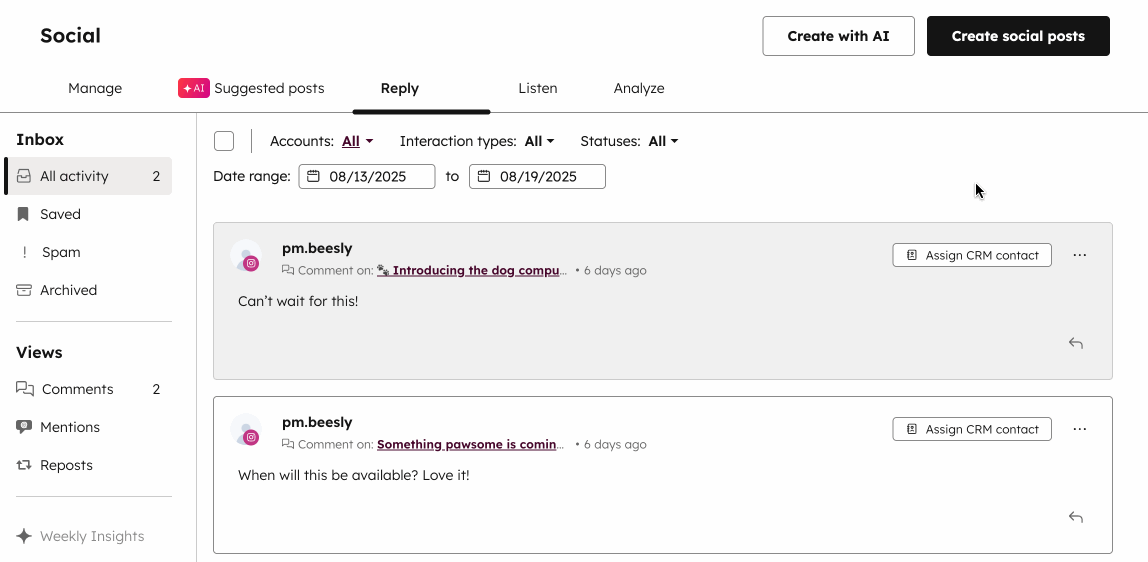
Se gjennom sosiale profiler på en kontaktoppføring
Etter at du har bekreftet matchingen, vises alle tilknyttede sosiale medieprofiler på kortet Sosiale profiler i den matchede kontaktoppføringen.
Hvis visningen i høyre sidefelt for kontaktoppføringer er tilpasset i kontoen din, er det ikke sikkert at kortet Sosiale profiler vises. Brukere med kontotilgang kan oppdatere visningene i høyre sidefelt slik at de inkluderer kortet Sosiale profiler.
Slik går du gjennom de sosiale profilene som er knyttet til en kontakt:
- I HubSpot-kontoen din navigerer du til CRM > Kontakter.
- Klikk på kontakten du vil se gjennom.
- I høyre panel klikker du på for å utvide delen Sosiale profiler. Alle sosiale medieprofiler som er knyttet til kontaktoppføringen, vises.

Gjennomgå sosiale interaksjoner på en kontaktoppføring
Etter at du har bekreftet matchingen, vises eksisterende sosiale interaksjoner fra den sosiale medieprofilen i kontaktoppføringen. Eventuelle nye interaksjoner legges også til i kontaktens aktivitetstidslinje. Avhengig av hvilken sosial profil som er matchet, vil kun følgende interaksjonstyper vises på kontaktens aktivitetstidslinje:
- Instagram-kommentarer
- Facebook-kommentarer
- X retweets
- X sitat-tweets
Slik går du gjennom en kontakts sosiale interaksjoner i kontaktens aktivitetstidslinje:
- I HubSpot-kontoen din navigerer du til CRM > Kontakter.
- Klikk på kontakten du vil se gjennom.
- Klikk på rullegardinmenyen Filtrer aktivitet i Aktivitet-fanen i midtpanelet. Merk deretter av for Sosiale interaksjoner . De sosiale interaksjonene vises i kontaktens aktivitetstidslinje.

Bruk sosiale data til å filtrere segmenter
Tillatelser påkrevd Segmenter Redigeringstillatelser er påkrevd for å opprette segmenter.
Når du har bekreftet treffene, kan du bruke eksisterende sosiale interaksjoner som filtre for å opprette segmenter.
- På HubSpot-kontoen din navigerer du til CRM > Segmenter.
- Klikk på Opprett segment øverst til høyre.
- Velg objektet med postene du vil segmentere i segmentet ditt.
- Klikk på Neste øverst til høyre.
- Hvis du vil redigere segmentets navn, klikker du påredigeringsikonet edit øverst til venstre og skriver inn et navn.
- Klikk på Legg til filter i panelet til venstre. Du kan velge opptil 250 filtre for hvert segment.
- I delen Markedsføringsinteraksjoner velger du Sosiale interaksjoner. Deretter velger du Sosial interaksjon.
- Når du har valgt filteret, kan du bruke følgende filtre som er lagt til:
- Dato: datoen da den sosiale interaksjonen fant sted.
- Antall fullføringer: antall sosiale interaksjoner som kontakten har fullført.
- I filtergruppen kan du legge til følgende filtre:
- Interaksjonstype: filtrer de sosiale interaksjonene etter kommentarer, omtaler, delinger, besøk og innsendinger.
- Tilkoblet konto: Filtrer de sosiale interaksjonene etter sosial konto. Bare tilkoblede sosiale konto er vil vises.
- Fortsett å opprette segmentet ditt.

Bruk sosiale data i lead-poengsetting
Abonnement påkrevd Et Marketing Hub- eller Sales Hub Professional- eller Enterprise-abonnement er påkrevd for å opprette leadscore.
Tillatelser påkrevd Redigeringstillatelser for Lead Scoring er påkrevd for å opprette leadpoeng.
Bruk sosiale interaksjonsdata til å opprette lead-poeng for kontakter, selskaper eller avtaler. Du kan for eksempel opprette en lead-poengsum som fokuserer på kontakter som har kommentert LinkedIn-innleggene dine i løpet av de siste 30 dagene.
Sosiale data er tilgjengelige i lead-poengsummernår du oppretter en kombinert poengsum for en kontakt eller et selskap , en poengsum for kontakt- eller selskapsengasjement eller en poengsum for en avtale. Hvis du oppretter en bedrifts- eller avtalepoengsum, vil sosiale interaksjonshendelser være basert på postens tilknyttede kontakt.
Slik oppretter du en poengsum for potensielle kunder med sosiale data:
- Gå til Markedsføring > Lead-score i HubSpot-kontoen din.
- Klikk på Opprett poengsum øverst til høyre.
- Øverst til venstre klikker du på på objektet som du vil gi poeng for:
- Klikk på Kontakter for å opprette en kontaktbasert poengsum (kunMarketing Hub).
- Hvis du vil opprette en bedriftsbasert poengsum, klikker du på Bedrifter.
- Hvis du vil opprette en avtalebasert poengsum (kunSales Hub), klikker du på Avtaler.
- I feltet Velg hvordan du vil gi dem poeng delen, svelg type poengsummen som skal opprettes. Sosiale interaksjonsdata er tilgjengelige for følgende poengtyper:
- [Kontakt/bedrift] kombinert poengsum: gir poengsum forposter basertpå både egenskapsverdier og hendelser.
- [Kontakt /bedrift] -poengsum for engasjement: gir poengsum for poster basert på hendelser.
- Avtalepoengsum: gipoengsum for avtalerbasert på både eiendomsverdier og hendelser.
- Klikk på Legg til hendelsesgruppe.
- Klikk på Legg til hendelseskriterier nederst i den nye poengsummeringsgruppen. Velg Sosial i rullegardinmenyen.
- Under Hendelser klikker du på rullegardinmenyen og velger Sosial interaksjon.
- Klikk på Filtrer hendelse, og velg blant følgende egenskaper du vil tildele poeng til:
- Interaksjonstype: filtrer etter den sosiale interaksjonstypen, for eksempel kommentarer eller omtaler.
- Svar på innlegg - ressurstype: filtrer basert på om kontaktens sosiale interaksjon ble gjort som svar på et sosialt innlegg eller en kommentar til et innlegg.
- Sosialt nettverk: filtrer etter sosialt nettverk. Dette inkluderer Facebook, Instagram, X, LinkedIn eller YouTube.
- Du kan bruke følgende filtre for å filtrere den sosiale interaksjonen etter tidsramme eller frekvens:
- Legg til tidsramme: Velg tidsrammen du vil inkludere hendelser innenfor.
- Legg til frekvens : Angi hvor mange ganger en hendelse skal inntreffe for å få poeng (f.eks. gir det to poeng å motta sosial omtale mellom 1 og 3 ganger , og fem poeng å motta sosial omtale 4 eller flere ganger ). Du kan bruke operatorene Nøyaktig, Mellom eller Minst for å angi frekvensområder.
- Hvis du vil legge til flere kriterier for sosiale hendelser, klikker du nederst på Legg til hendelseskriterier.
- Når poengkriteriene er konfigurert, klikker du på Gjennomgå øverst til høyre og slår på. Finn ut mer om hvordan du oppretter poengsummen for potensielle kunder.
